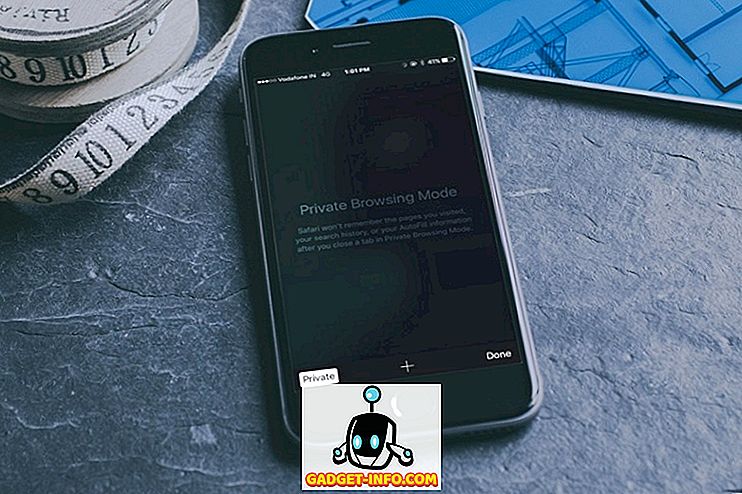Si acabas de instalar el nuevo sistema operativo Windows 10, deberías revisar los consejos para principiantes de Windows 10 y modificar algunas configuraciones de Windows 10 mientras estás en ello. Sin embargo, si realmente desea obtener un buen conocimiento de este nuevo sistema operativo de Microsoft, entonces necesita aprender algunos métodos abreviados de teclado útiles. Afortunadamente para ti, hoy te traemos los mejores métodos abreviados de teclado para Windows 10. A continuación, te presentamos los 26 mejores métodos abreviados de Windows 10 que todos deberían aprender.
1. Encajar una ventana (tecla de Windows + izquierda / derecha / arriba / abajo)
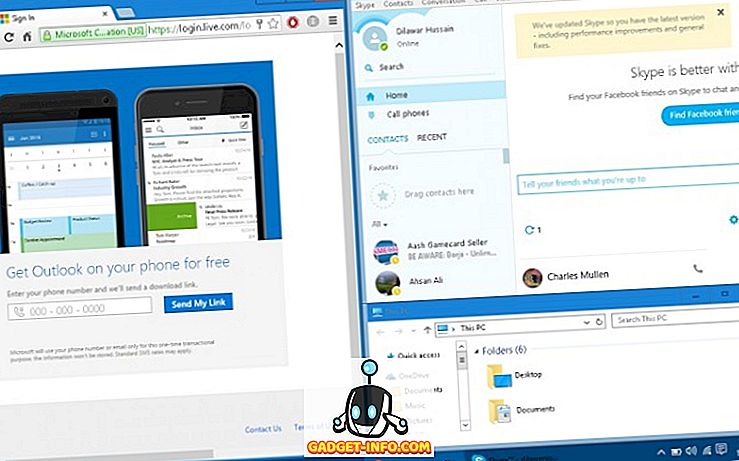
Windows 10 trae toda la nueva característica de ajuste que le permite usar múltiples ventanas simultáneamente de lado a lado. Todo lo que tienes que hacer es ajustar las ventanas en cualquier dirección mediante el acceso directo. Esto es útil cuando desea mantener un ojo en cada ventana activa.
2. Activar Cortana (Windows Key + C)
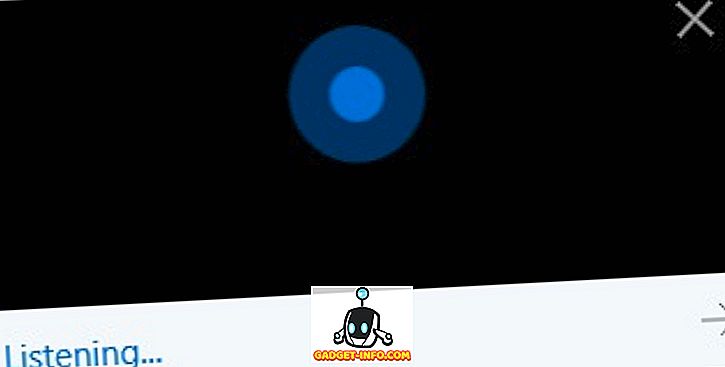
Cortana es la mejor adición a Windows 10. Puede ayudarlo con casi cualquier cosa que desee en su dispositivo. Solo usa este atajo para activar rápidamente Cortana y decirle lo que quieras que haga. Ella definitivamente obedecerá mientras tu orden sea comprensible.
3. Graba tu juego (tecla de Windows + Alt + R)
En Windows 10, ya no necesita el software de grabación de pantalla de terceros para grabar su juego porque Windows 10 le permite grabar todos sus videos de juego con un simple atajo. Cuando juegues, solo usa este atajo para grabar tu juego para poder compartirlo con todos más tarde.
4. Abra el Administrador de tareas (Ctrl + Shift + Esc)
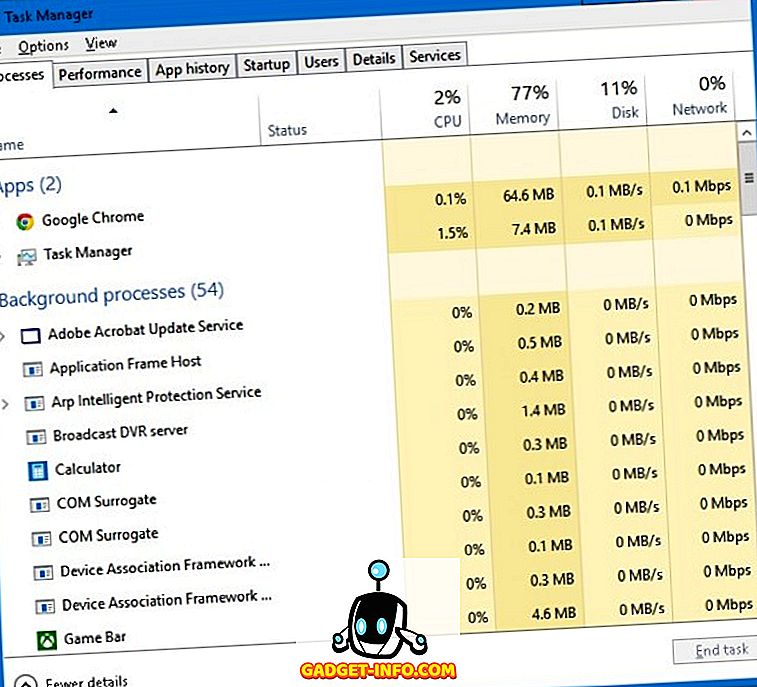
El buen viejo Ctrl + Alt + Supr para abrir el administrador de tareas ha sido reemplazado por este nuevo acceso directo. Si desea acceder al administrador de tareas en su dispositivo con Windows 10, tendrá que usar este nuevo acceso directo de ahora en adelante.
5. Abrir configuración (tecla de Windows + I)
Abrir el menú de configuración manualmente en Windows 10 tomaría una cantidad decente de clics del mouse, sin embargo, si no es un gran fanático del trabajo manual, solo puede presionar las teclas dedicadas para este acceso directo y obtener la configuración en su pantalla. un segundo.
6. Bloquea tu computadora (tecla de Windows + L)
¿No quiere apagar su computadora pero tampoco quiere que otra persona acceda a ella? Bueno, al usar este simple acceso directo de Windows 10, ahora puede bloquear su computadora con su contraseña o PIN para que nadie pueda acceder a ella, excepto usted.
7. Cambiar entre aplicaciones (Alt + Tab)
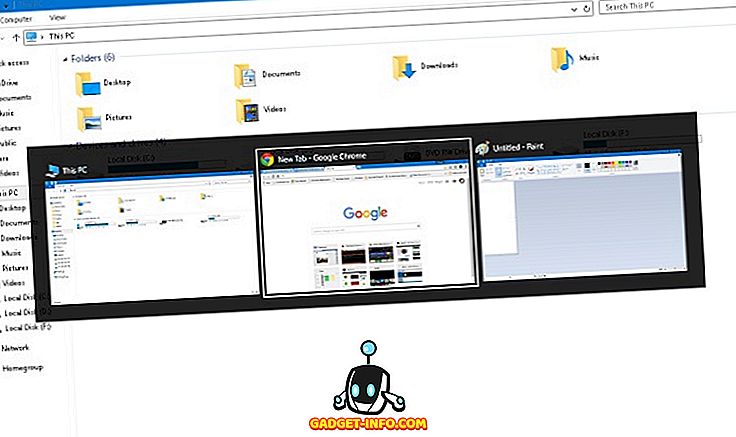
Si tiene varias aplicaciones ejecutándose en su PC con Windows 10, el uso de este acceso directo le permitirá acceder a cualquiera de las aplicaciones que se ejecutan en su computadora sin tener que hacer clic en ellas individualmente. Esto es útil cuando tienes muchas pestañas abiertas.
8. Reinicio rápido (tecla de Windows + X + U + R)
Si está cansado de ir al menú de inicio y presionar el botón de encendido y reiniciar su PC, le encantará este acceso directo porque reiniciará rápidamente su PC con Windows 10 cada vez que desee reiniciarlo.
9. Abrir búsqueda (tecla de Windows + S)
¿No eres un gran fan de Cortana? ¿Solo quieres esa barra de búsqueda normal en tu PC con Windows 10? Bueno, simplemente active este acceso directo para obtener el menú de búsqueda tradicional de Windows y podrá buscar cualquier cosa localmente o en la web sin mayores problemas. Seguirá vinculado a Cortana, pero puede escribir en lugar de hablar.
10. Abrir el Centro de Acción (tecla de Windows + A)
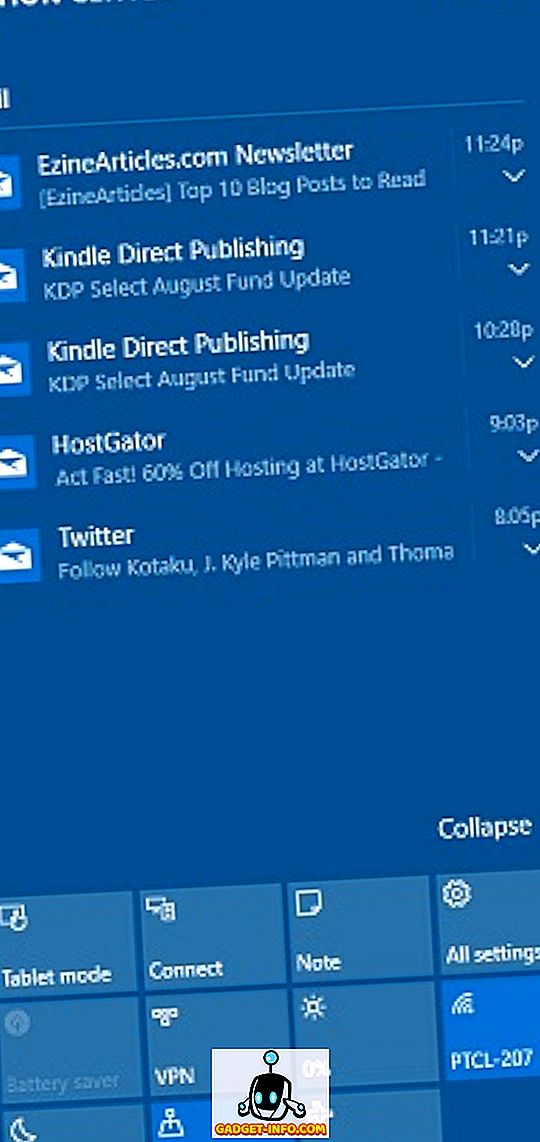
Action Center es donde ocurre toda la acción, bueno, no realmente, pero puedes acceder a todos los botones de alternar e incluso a la configuración completa desde aquí. Simplemente abre el Centro de acciones y podrás ver todas tus notificaciones allí.
11. Eche un vistazo al escritorio (tecla de Windows +, [tecla de coma])
Cuando está lleno de diferentes ventanas activas y no quiere minimizar cada una de ellas para mirar su escritorio, entonces necesita probar este atajo porque le permitirá echar un vistazo. Tan pronto como sueltes los botones, volverás a la última ventana activa.
12. Cierre rápido (tecla de Windows + X + U + U)
Si Quick Restart no es lo que está buscando, Quick Shutdown debería ayudarlo cuando sea necesario. Simplemente use este atajo para apagar rápidamente su PC con Windows 10 sin tener que esperar en absoluto.
13. Crear nuevo escritorio virtual (tecla de Windows + Ctrl + D)
La nueva función de escritorio virtual en Windows 10 le permite crear escritorios individuales para diferentes tareas para que un escritorio no se llene con todas las cosas diferentes. El uso de este acceso directo creará un nuevo escritorio para que pueda seguir haciendo su trabajo de manera pacífica.
14. Cambiar entre escritorios (tecla de Windows + Ctrl + derecha / izquierda)
Cuando creas una gran cantidad de escritorios virtuales, también necesitas una forma sencilla de cambiar entre todos ellos. Este simple atajo te permitirá navegar por todos tus equipos virtuales de creación para que puedas utilizarlos de manera más eficiente.
15. Menú de acceso rápido (tecla de Windows + X)
¿Está buscando todas las diferentes opciones y características en su dispositivo con Windows 10? Entonces use este acceso directo para obtener el menú de acceso rápido para la mayoría de las opciones disponibles en su sistema. Incluso puede obtener el administrador de tareas desde allí también.
16. Abrir barra de juego (tecla de Windows + G)
Esto abrirá una pequeña barra desde donde puedes tomar capturas de pantalla o incluso grabar tus juegos. También puede acceder a la aplicación Xbox directamente desde esta barra. Puede tomar una captura de pantalla presionando el botón de la cámara o grabar a través del botón Punto.
17. Cerrar Active Desktop (tecla de Windows + Ctrl + F4)
Crear y cambiar entre escritorios virtuales es genial, pero ¿qué sucede cuando desea cerrar un escritorio virtual determinado? Este pequeño atajo te ayudará a lograr eso. Deshazte de cualquier escritorio activo que quieras.
18. Minimiza todo en Windows 10 (tecla de Windows + M)
Este atajo simplifica su vida y simplemente se deshace de todo lo que esté en su escritorio sin cerrarlos. Todas sus ventanas y pestañas abiertas se minimizarán para que pueda acceder al escritorio fácilmente sin tener que lidiar con el desorden.
19. Compartir encanto (tecla de Windows + H)
Si desea compartir su captura de pantalla que ha tomado en su dispositivo con Windows 10, entonces Compartir encanto será muy útil. Puede compartirlo rápidamente por correo electrónico o simplemente subirlo a su cuenta de OneNote y compartirlo en sus canales de redes sociales desde allí.
20. Abre el Explorador de archivos (tecla de Windows + E)
Simplemente use este método abreviado simple para abrir rápidamente el Explorador de archivos de Windows para que pueda buscar sus archivos y carpetas en diferentes unidades en su PC. Se abrirá la carpeta "Esta PC", donde tendrá acceso a todas las carpetas de su computadora.
21. Abrir el menú Inicio (tecla de Windows)
Este es un atajo clásico que se ha estado ejecutando durante años en todas las iteraciones de Windows. Simplemente presione la tecla de Windows en su teclado para abrir el menú de inicio y acceder a todos los programas en su computadora.
22. Abrir la vista de tareas (tecla de Windows + Tabulador)

Esto es similar a cambiar entre aplicaciones activas, pero esta realmente te mostrará todas las pestañas activas y todos los escritorios creados. Puede gestionarlos todos desde aquí como cerrar algunos de los escritorios virtuales o crear algunos más. También puede manejar todas las aplicaciones abiertas desde aquí también para cada escritorio.
23. Toma una captura de pantalla (tecla de Windows + PrntScrn)
Puede tomar una captura de pantalla de todo su escritorio en Windows 10 usando este simple atajo. Si solo está buscando una manera de tomar una captura de pantalla de la ventana activa actual, presione la tecla de Windows + Alt + PrntScrn, esto le permitirá capturar la ventana activa actual. La imagen de la captura de pantalla se guardará en su disco duro.
24. Conectar a otros dispositivos inalámbricos (tecla de Windows + K)
Si tiene otros dispositivos inalámbricos como un teclado inalámbrico o un mouse y desea conectarlos a su dispositivo con Windows 10, simplemente use este método abreviado para simplificar todo el proceso. Todos los dispositivos inalámbricos estarán disponibles en la lista para que pueda conectarse a ellos fácilmente.
25. Abrir Narrador (tecla de Windows + Enter)
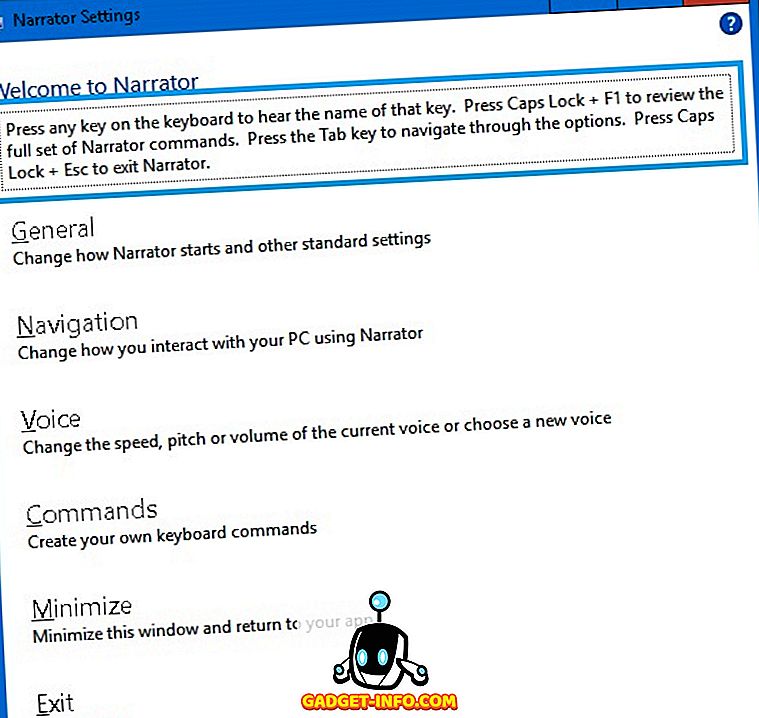
Si desea escuchar todo lo que aparece en la pantalla de su computadora, necesitará la ayuda del narrador incorporado. Expresará cada palabra que esté disponible en la pantalla, lo cual es muy útil para las personas con problemas de visión.
26. Habilitar la función Copiar / Pegar (Ctrl + C / Ctrl + V) en el símbolo del sistema
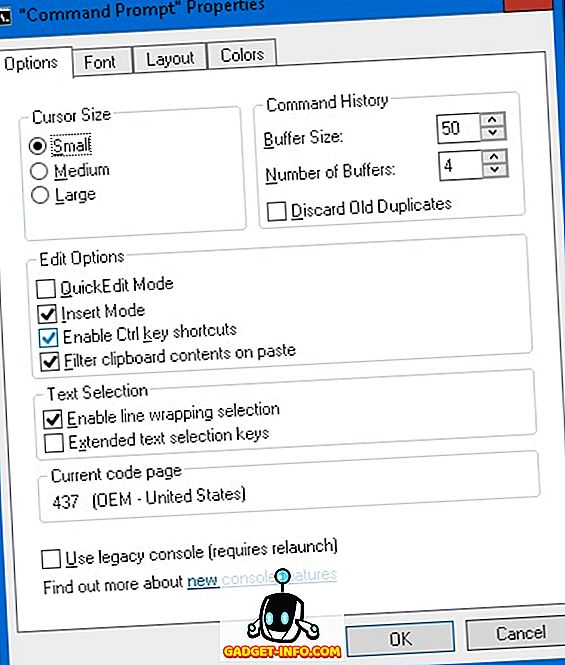
En la versión anterior de Windows, no pudo usar los accesos directos de copiar / pegar en el CMD. Esto fue bastante molesto para muchas personas que tuvieron que escribir todo en la línea de comandos. Sin embargo, con la llegada de Windows 10, ahora puede usar fácilmente el acceso directo copiar / pegar dentro del símbolo del sistema. En primer lugar, deberá habilitarlo desde la configuración del símbolo del sistema. Abra el símbolo del sistema, haga clic derecho en el borde superior de la ventana de cmd y haga clic en Propiedades, ahora marque " Habilitar accesos directos de teclas Ctrl ". Ahora puede usar fácilmente Ctrl + C / Ctrl + V para copiar / pegar dentro del cmd.
Si eres nuevo en Windows 10, todos estos accesos directos simples te ayudarán a aprender lo básico de la nueva plataforma. Los usuarios veteranos podrán aprovechar al máximo Windows 10 con la ayuda de estos atajos útiles que harán que su uso sea mucho más fácil y sencillo. Comparte tus atajos de teclado de Windows 10 favoritos en los comentarios a continuación.